図のB列の値をEF列を参照してC列に入れる
B列が「A」ならE列を検索し「A」の行のF列「りんご」をC列に入れます。
=VLOOKUP(B1,$E$1:$F$3,2,FALSE)
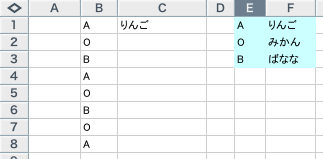
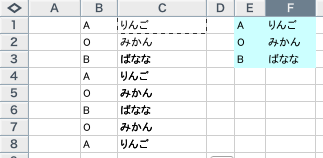
図のB列の値をEF列を参照してC列に入れる
B列が「A」ならE列を検索し「A」の行のF列「りんご」をC列に入れます。
=VLOOKUP(B1,$E$1:$F$3,2,FALSE)
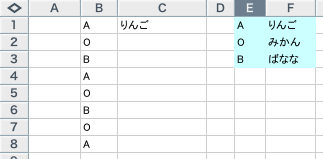
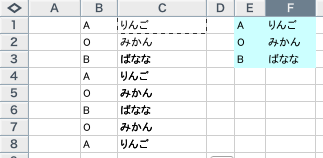
A列とB列を比べて同じならC列に○を入れます。
Dim L As Integer
L = 1 '初期値
Do While Cells(L, 1).Value <> ""
If Cells(L, 1).Value <> Cells(L, 2).Value Then
Cells(L, 3).Value = "×"
Else
Cells(L, 3).Value = "○"
End If
L = L + 1
Loop
ActiveWindow.FreezePanes = False 'ウィンドウ枠固定の解除
Columns("BR:BR").Select
Selection.Delete Shift:=xlToLeft
Columns("BI:BK").Select
Selection.Delete Shift:=xlToLeft
Columns("BG:BG").Select
Selection.Delete Shift:=xlToLeft
Columns("A:B").Select
Selection.Delete Shift:=xlToLeft
Sub height_henkou()
Dim L As Integer
Dim C1 As Integer '確実に文字が入っている列を指定する1
Dim C2 As Integer '確実に文字が入っている列を指定する2
Dim loopflg As Boolean
C1 = 2
C2 = 3
L = 1 '初期値
loopflg = False
Do
L = L + 1
If IsEmpty(Cells(L, C1).Value) And IsEmpty(Cells(L, C2).Value) Then
loopflg = True
End If
Loop Until loopflg
Rows(2 & ":" & L).Select
Selection.RowHeight = 28
End Sub
一旦空いている列に赤という文字を挿入した後並べ替えて削除しています。
(そうしたほうが処理が早い)また空白セルがある間ループしているのですが
空白セルを2カ所指定しています。ただ行の終わりを調べる関数もあるのでそれでも良かったかも。
Sub lively_touroku()
Dim L As Integer
Dim C1 As Integer '確実に文字が入っている列を指定する1
Dim C2 As Integer '確実に文字が入っている列を指定する2
Dim loopflg As Boolean
C1 = 2
C2 = 3
ActiveWindow.FreezePanes = False 'ウィンドウ枠固定の解除
L = 1 '初期値
loopflg = False
Do
If Cells(L, 1).Interior.ColorIndex = 3 Then
Cells(L, 4).Value = "赤"
'Rows(L).Delete Shift:=xlUp
End If
L = L + 1
'MsgBox (Str(C1))
If IsEmpty(Cells(L, C1).Value) And IsEmpty(Cells(L, C2).Value) Then
loopflg = True
End If
Loop Until loopflg
'並べ替え
Cells.Select
Selection.Sort Key1:=Range("D2"), Order1:=xlAscending, Header:=xlYes, _
OrderCustom:=1, MatchCase:=False, Orientation:=xlTopToBottom, SortMethod _
:=xlPinYin
'赤の行の範囲を得る
L = 1 '初期値
Do While Cells(L, 4).Value <> "" 'C列に何か入っている間繰り返す。
L = L + 1
Loop
Rows(2 & ":" & (L - 1)).Select
Selection.Delete Shift:=xlUp
End Sub
ファイルオープンのダイアログでいつの間にか並び方が変わってしまった時のためのメモ。
Windowsエクスプローラを開いて、「ツール」→「フォルダオプション」→「表示」タブで、「各フォルダの表示設定を保存する」のチェックが解除。
その後、Windowsエクスプローラの詳細で表示したい並び順になるように設定する。
再び、フォルダオプションの「表示」タブを開き、「全てのフォルダに適用」をクリックして確定します。
これらの一連の作業を行っても、戻ってしまうときは、フォルダの表示設定を保存しているレジストリの破損が考えられる。
その場合は
http://pasofaq.jp/windows/mycomputer/checkedvalue.htm
escキーを押してコマンドモードにする
起動
viフォアグラウンド起動 vi <ファイル名>ファイルを読み込んで起動
終了
:q終了
:wq保存して終了
:q!保存せずに強制終了
ZZ終了(内容が変更された場合は保存して終了)
モード移行
ESCコマンドモードへ移行
iカーソルの左隣へ挿入
aカーソルの右隣へ挿入
Iカーソル行の先頭に挿入
Aカーソル行の末尾に挿入
Oカーソル行の上に1行空けて挿入
oカーソル行の下に1行空けて挿入
カーソル操作
h1文字左へ
j1行下へ
k1行上へ
l1文字右へ
0カーソル行の左端へ
^行頭(行頭が空白の場合は空白部分の右)へ
$行末へ
-1行上の左端へ
RETURN1行下の左端へ
b左隣の単語の先頭へ
w右隣の単語の先頭へ
e単語の末尾へ
カーソル位置が単語の途中の場合はその単語の末尾
カーソルが単語末尾なら次の単語の末尾
カーソルが行末なら次行先頭の単語の末尾
H画面最上行の左端へ
M画面中央行の左端へ
L画面最下行の左端へ
nGファイルの先頭からn行目の左端へ
画面操作
C-f1ページ分下に画面を移動
C-b1ページ分上に画面を移動
C-d半ページ分下に画面を移動
C-u半ページ分上に画面を移動
C-l画面を再描画
C-g行番号を表示
検索
/<文字列><文字列>を順方向に検索
f<文字><文字>を順方向に検索
?<文字列><文字列>を逆方向に検索
F<文字><文字>を逆方向に検索
n順方向に検索を再実行
N逆方向に検索を再実行
削除
xカーソル上一文字削除
Xカーソル左一文字削除
ddカーソル行削除
dwカーソル位置から現単語末尾まで削除
df<文字>カーソル位置から<文字>の位置まで削除
d^カーソル位置から左削除
d$カーソル位置から右削除
置換
rカーソル上一文字置換
Rカーソル位置から複数文字置換
sカーソル上一文字を複数文字に置換
rカーソル行全体を置換
ccカーソル行全体を置換
cwカーソル位置から現単語置換
cf<文字>カーソル位置から<文字>の位置まで置換
貼付け
ywカーソル位置の単語をコピー
yyカーソル行をコピー
Pカーソル行の上にペースト(xやddで削除したものもペーストできる)
pカーソル行の下にペースト(xやddで削除したものもペーストできる)
ファイル操作
:e <ファイル名><ファイル名>を読込む
:r <ファイル名>カーソル行の下に<ファイル名>の内容を挿入
:w上書保存
:w <ファイル名>編集中のデータを<ファイル名>のファイルに保存
その他
.直前のコマンド繰返し
u直前に実行したコマンドの取り消し
Uカーソル行に対して行った変更を全部取消す
:!cmdシェルコマンドの実行
!!cmdコマンドを実行し,その結果を挿入
:shellシェルを呼び出す。exitなどでシェルを抜ければviに戻る
:set number行番号を表示
:set nonumber行番号表示を止める
:hヘルプ表示
:viusage [<コマンド>]viコマンドモードのコマンド一覧表示。<コマンド>を付加するとそのコマンドの説明を表示。
:exusage [<コマンド>]
exコマンドモードのコマンド一覧表示。<コマンド>を付加するとそのコマンドの説明を表示。
vi を終了しないで保存する
:w
保存してvi を終了する
:w
変更を保存しないで、vi を終了する
:q!
別のファイル名で保存する
:w filename
既存のファイルに上書きする
:w! filename
========================
vi
コマンドモードesc
編集モードi
exモード:
0 カーソルを行頭に
$ カーソルを行末に
ctrl-u 1ページ上へ
ctrl-d 1ページ下へ
:0ファイルの先頭へ
shift-g ファイルの末尾へ
編集モードで
iカーソルの前へ文字を挿入
aカーソルの後ろへ文字を挿入
oカーソルの上へ文字を挿入
shift-o カーソルの下へ文字を挿入
:w上書き保村
:w filename.txt ファイル名をつけて保存
:w! 強制上書き保存
:wq保存して終了
:wq!強制保存して終了
:q終了
zz保存して終了
:set number行番号表示
:set nonumber行番号非表示
xカーソル位置の文字削除
nxカーソル位置からn文字分の文字削除
dwカーソル位置の単語削除
ddカーソル位置の行削除
shift-dカーソル位置から行末まで削除
nddカーソル行を含めて下にn行削除
yyカーソル行コピー
nyyカーソル行を含めて下にn行コピー
pカーソル行の下にペースト
shift-pカーソル行の上にペースト
/検索文字列 カーソル行から下へ検索
?検索文字列 カーソル行から上へ検索
n次を検索
N前を検索
正規表現
s/検索文字列/置換文字列/ カーソル行の最初を検索置換
s/検索文字列/置換文字列/g カーソル行全て検索置換
m,ns/検索文字列/置換文字列/ n行からm行目までの最初を検索置換
m,ns/検索文字列/置換文字列/g n行からm行目までの全てを検索置換
:%s/検索文字列/置換文字列/ カーソル行近辺の最初を検索置換
:%s/検索文字列/置換文字列/g ファイル全てを検索置換
コマンドの取り消し
u直前のコマンド取り消し
.直前のコマンド繰り返し
:rファイル名 カーソル位置に別ファイル挿入
最近のコメント